Jak wyłączyć opcję Always On Display w zegarku Apple Watch
Jabłko Zegarek Apple Watchos Bohater / / March 19, 2020
Ostatnia aktualizacja dnia

Długo oczekiwany wyświetlacz Always-On w Apple Watch Series 5 jest bardzo przydatny. Ale jeśli nie jesteś fanem, możesz go wyłączyć. Oto jak.
Długo oczekiwany wyświetlacz Always-On w Apple Watch Series 5 jest bardzo przydatny. Możesz zerknąć na zegarek i zobaczyć czas bez konieczności podnoszenia nadgarstka. Przydatna funkcja, jeśli trenujesz lub chcesz wiedzieć, jak długo jeszcze utkniesz w pozornie niekończącym się spotkaniu.
Jeśli wolisz nie używać wyświetlacza Always-On, możesz go wyłączyć. Pokażemy Ci, jak to zrobić bezpośrednio na zegarku oraz w aplikacji Watch na iPhonie.
Wyłącz opcję Always On Display na zegarku Apple Watch
Aby wyłączyć wyświetlanie Always-On w zegarku, naciśnij cyfrową koronkę.

Jeśli przeglądasz aplikacje jako listę, przesuń palcem w górę, aby przewinąć w dół, a następnie stuknij Ustawienia.
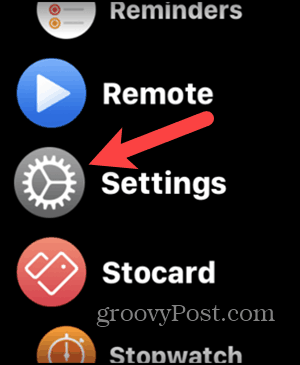
Jeśli aplikacje są wyświetlane w siatce, połóż palec na siatce i przesuwaj ją, aż zobaczysz ikonę koła zębatego, i dotknij go.
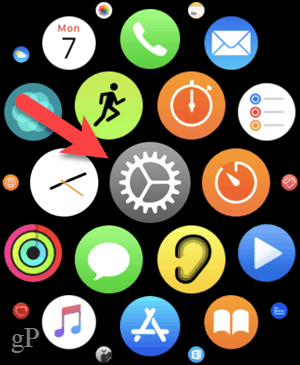
Przewiń w dół i dotknij Wyświetlacz i jasność.
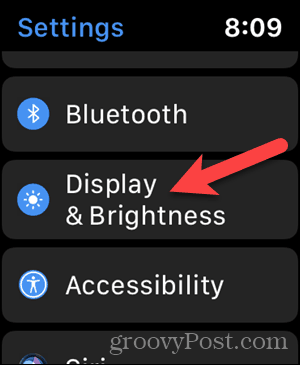
Kran Zawsze włączone.
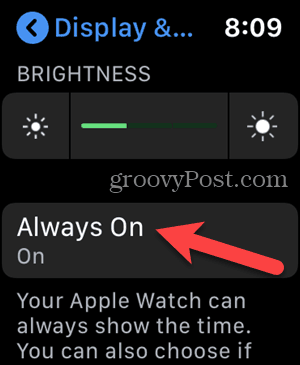
Stuknij w Zawsze włączone przycisk przełączania, aby wyłączyć tę funkcję. Przycisk przełączania zmienia kolor na szary, gdy jest wyłączony.
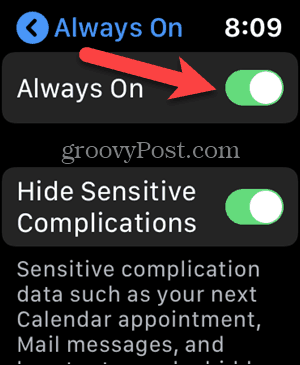
Jeśli wyłączasz opcję Zawsze włączone, aby Twoje prywatne informacje nie wyświetlały się na tarczy zegarka, gdy na nie nie patrzysz, włącz Ukryj wrażliwe komplikacje opcja. Spowoduje to ukrycie prywatnych informacji na zegarku, gdy nie jest całkowicie wybudzony.
Wyłącz zawsze włączone w aplikacji Watch na iPhonie
Możesz także wyłączyć ekran Always-On za pomocą aplikacji Watch na iPhonie. Stuknij w Zegarek ikona na ekranie głównym.
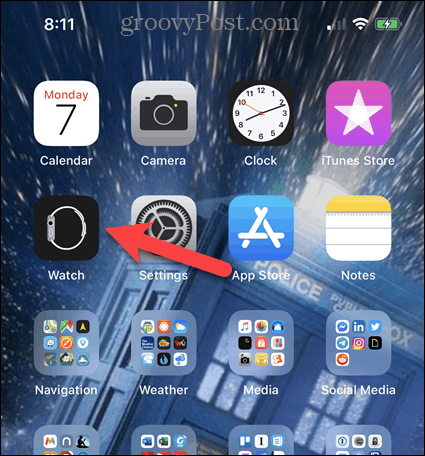
Przewiń w dół i dotknij Wyświetlacz i jasność.
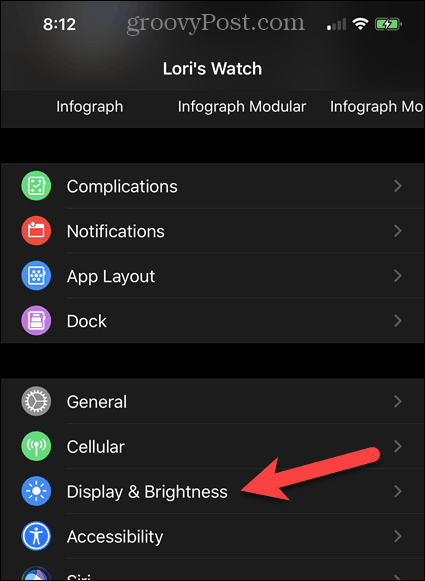
Kran Zawsze włączone.
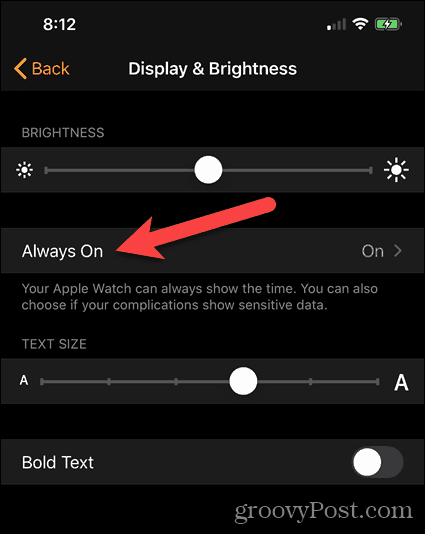
Stuknij w Zawsze włączone przycisk przełączania, aby wyłączyć tę funkcję. Przycisk przełączania zmienia kolor na szary, gdy jest wyłączony.
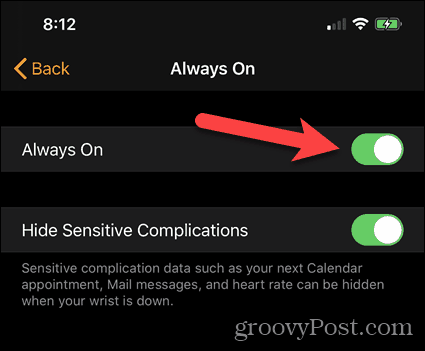
Ponownie, jeśli chcesz ukryć prywatne informacje, gdy zegarek nie jest całkowicie wybudzony, możesz włączyć Ukryj wrażliwe komplikacje opcja.
Funkcja Always-On jest specyficzna dla Apple Watch Series 5. Jest ich jednak wiele fajne funkcje w watchOS 6 i możesz aktualizacja do watchOS 6 na dowolnym zegarku Apple z serii 1 i nowszych (ale nie na oryginalnej serii Apple Watch z 2015 roku). Musisz także używać iPhone'a 6s lub nowszego iOS 13 lub później.



